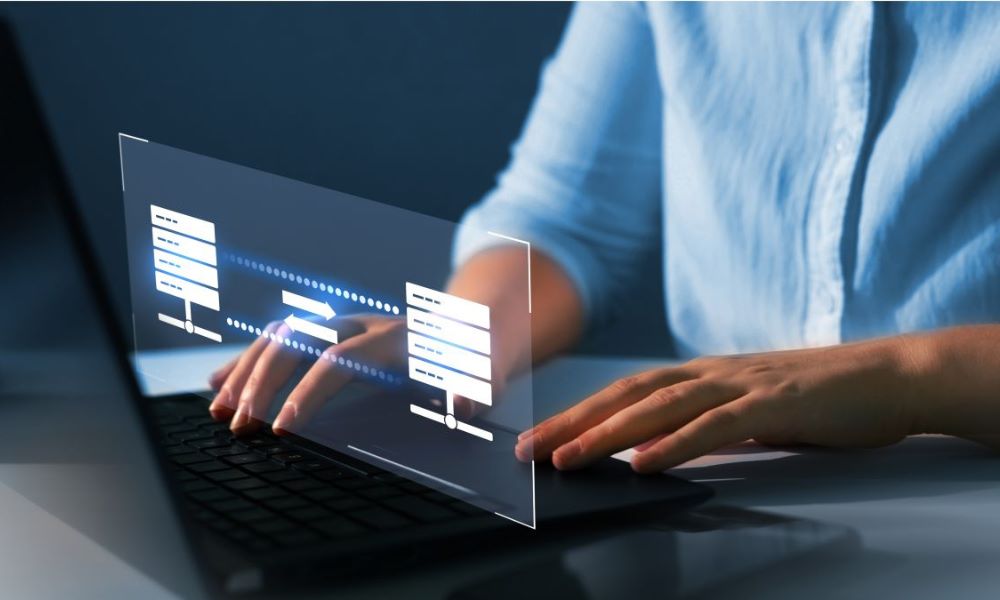Cuteftp هم دقیقا مانند filezilla یه نرم افزار انتقال دهنده اطلاعات از طریق پرتوکل های ftp و sftp و ftps و https محسوب میشه، این نرم افزار برخلاف سایر نرم افزار های ftp رایگان نیست اما شما میتونین برای مدت محدودی از نسخه تریال این نرم افزار استفاده کنید، توسط این نرم افزار قادر هستین به راحتی فایل هاتون رو داخل هاست آپلود کنید، لطفا این نرم افزار رو از لینک زیر دانلودش کنید، سپس در ادامه این آموزش کاربردی با ما همراه باشین.
آموزش اتصال ftp به نرم افزار cuteftp
جهت اتصال نرم افزار cuteftp به اکانت ftp هاست سی پنل، در ابتدا از طریق آموزش نحوه ورود به سی پنل وارد هاست سی پنل سایتمون میشیم، سپس از قسمت files بر روی ftp accounts کلیک می کنیم، داخل اینجا یه مقداری اسکرول رو به پایین میکشیم تا برسیم به قسمت FTP Accounts.
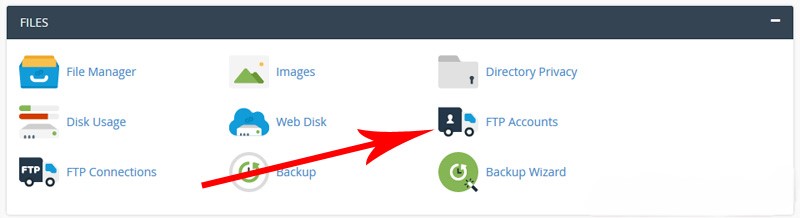
تو این قسمت تمام اکانت های ftp که از قبل ساختیمشون مشخص هستن، راستی برای ادامه مراحل این آموزش به یه اکانت ftp نیاز دارین، اگه هنوز یه اکانت ftp داخل هاست سایتتون ایجاد نکردین، لطفا ویدئو آموزشی نحوه ساخت اکانت ftp جدید در سی پنل رو به صورت کامل مشاهده کنید.
همونطوری که میبینین تو اینجا یه کاربر ftp وجود داره با نام test@shopingserver.net و ما تمایل داریم دقیقا این یوزر از ftp رو به نرم افزار cuteftp متصل کنیم برای انجام این کار به مشخصات این اکانت ftp نیاز داریم.

پس بر روی دکمه configure ftp client از اینجا کلیک می کنیم تا این تنظیمات برای ما باز بشن.
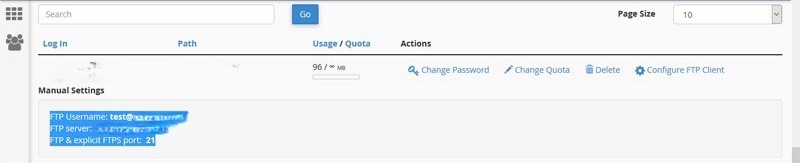
و از قسمت Manual Settings سه تا مشخصه از این اکانت ftp رو به ما نمایش میده:
- FTP Username
- FTP server
- FTP & explicit FTPS port
ما به مقادیر مقابل هر کدوم از این سه مشخصه وقتی که میخوایم اکانت ftp رو به نرم افزار cuteftp متصل کنیم نیاز داریم، پس این پنجره از مرورگر رو نمیبندیمش و فقط minimize میکنیم تا بعدا دوباره بتونیم به این مقادیر دسترسی داشته باشیم، و حالا بر روی آیکون نرم افزار cuteftp که از قبل نصبش کردیم کلیک می کنیم تا نرم افزار به صورت کامل باز بشه، در ابتدا این پنجره رو میبندیمش و سپس از بالای نرم افزار در سمته چپ بر روی دکمه file کلیک می کنیم.
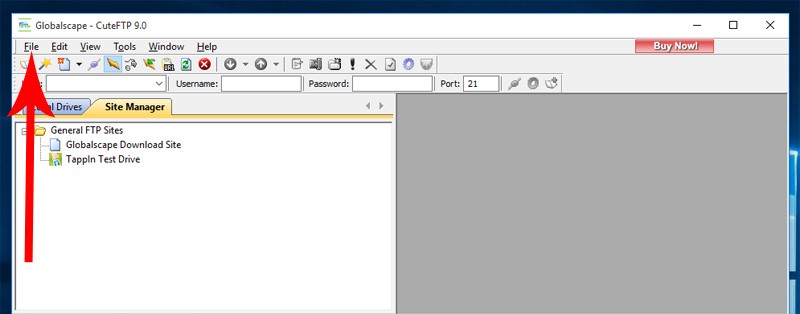
و از قسمت new بر روی ftp site کلیک می کنیم تا پنجره site properties for برامون باز بشه.
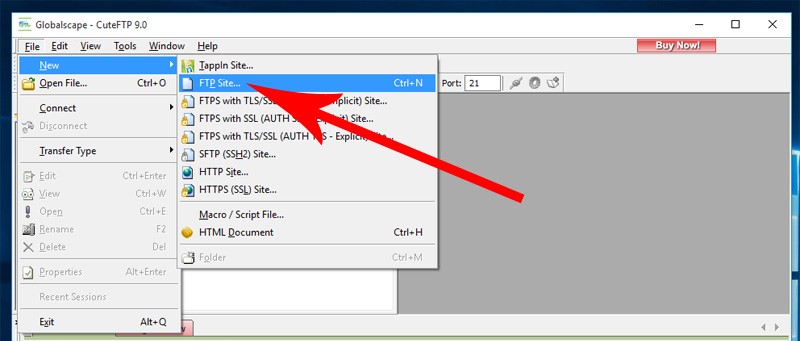
و حالا به صورت پیشفرض داخل سربرگ general از این پنجره هستیم و باید مشخصات اکانت ftp هاستمون رو داخل این فیلد ها وارد کنیم.
داخل فیلد label باید یه نام دلخواه برای این اکانت ftp وارد کنیم که ما مینویسیم shopingserver و داخل فیلد host address باید آدرس اتصال به ftp هاستمون رو وارد کنیم برای انجام این کار همون پنجره از مرورگرمون که گفتیم نمیبندیمش رو باز می کنیم و از مقابل قسمت ftp server این مقدار رو کپی می کنیم و دوباره برمیگردیم داخل نرم افزار و مقدار کپی شده رو داخل فیلد host address وارد می کنیم.
فیلد بعدی که باید پرش کنیم username هستش، دوباره مرورگر رو باز می کنیم و از مقابل قسمت FTP Username این مقدار رو که یوزرنیم اکانت اف تی پی هستش رو کپی می کنیم و حالا داخل نرم افزار تو این فیلد واردش می کنیم، داخل قسمت password هم باید رمزعبور اکانت ftp هاستمون رو وارد کنیم که تو مراحل ساخت اکانت ftp تنظیمش کرده بودیم، شروع می کنیم به تایپ کردن رمزعبورمون و باید خیلی دقت کنیم که رمزعبور حتما به صورت صحیح وارد بشه، در غیر این صورت ارتباط با ftp برقرار نمیشه و از قسمت login method هم دقت می کنیم که گزینه normal انتخاب شده باشه.
معمولا تنظیمات سایر تب ها مثل action و type و option به صورت پیشفرض با تمام هاست ها سازگار هستند، پس شما سعی کنید سایر تنظیمات رو تغییر ندین، و حالا بر روی دکمه ok کلیک می کنیم تا این کانکشن از ftp داخل نرم افزار cuteftp به صورت کامل ذخیره بشه.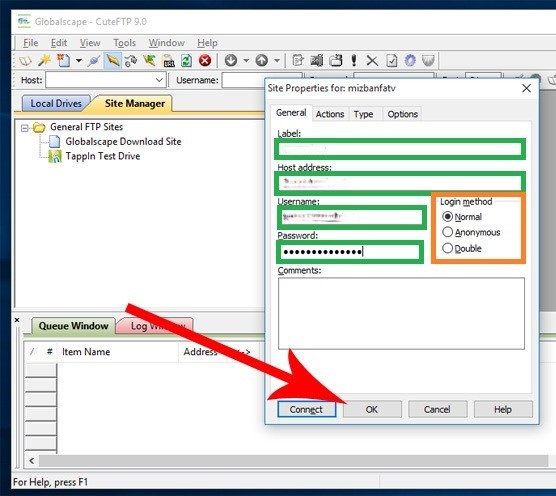
همونطور که میبینین از سمته چپ نرم افزار داخل پنجره site manager کانکشن ftp ما با نام shopingserver اضافه شده، برای تست صحیح بودن مقادیری که تو مراحل قبلی واردشون کرده بودیم، بر روی shopingserver کلیک راست می کنیم و بر روی connect کلیک می کنیم.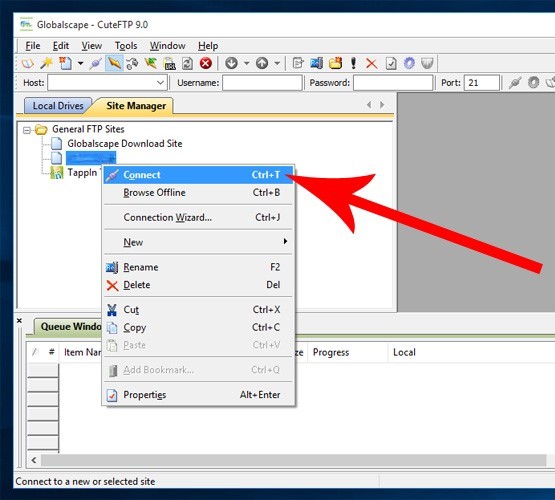
یه مقداری طول میکشه تا اتصال برقرار بشه و همونطور که میبینین تمام محتویات داخل هاست ما تو این پنجره بهمون نمایش داده میشه.
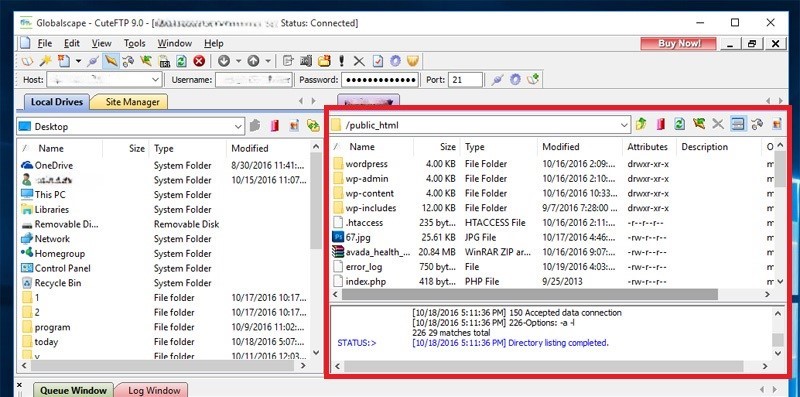
و این نشون دهنده اینه که تمام مراحل اتصال اکانت ftp به نرم افزار cuteftp رو به صورت صحیح انجامشون دادیم، در حال حاضر ارتباط بین هاست و نرم افزار cuteftp به خوبی برقراره.
نحوه آپلود و دانلود فایلها در نرمافزار CuteFTP
حالا که اتصال ما با هاست برقرار شده، وقتشه که یاد بگیریم چطور از این نرمافزار برای مدیریت فایلهامون استفاده کنیم.
در پنجرهی اصلی نرمافزار CuteFTP، دو بخش اصلی وجود داره:
پنل سمت چپ: نمایش فایلهای سیستم شخصی شما (کامپیوتر)
پنل سمت راست: نمایش فایلها و پوشههای موجود در هاست
آپلود فایل به هاست
برای آپلود فایل یا پوشه به هاست، کافیه مراحل زیر رو دنبال کنید:
از پنل سمت چپ، به محل فایل یا فولدری که قصد آپلودش رو دارین برید.
فایل یا فولدر مورد نظر رو انتخاب کنید.
حالا یا میتونید روی فایل کلیک راست کرده و گزینهی Upload رو بزنید، یا خیلی ساده با درگ و دراپ کردن (کشیدن و رها کردن فایل از چپ به راست)، فایل رو به داخل هاست منتقل کنید.
اگر انتقال موفق باشه، فایل آپلود شده رو در پنل سمت راست خواهید دید.
دانلود فایل از هاست به سیستم
به همین شکل، برای دانلود فایل از هاست به کامپیوترتون:
از پنل سمت راست، فایل یا فولدر مورد نظر رو انتخاب کنید.
روی اون کلیک راست کرده و گزینهی Download رو بزنید، یا فایل رو بکشید و داخل پنل سمت چپ رها کنید.
حذف و تغییر نام فایلها
مدیریت فایلها توی CuteFTP هم بهراحتی قابل انجامه:
برای حذف فایل: روی فایل مورد نظر کلیک راست کنید و گزینه Delete رو انتخاب کنید.
برای تغییر نام فایل: روی فایل کلیک راست کنید و گزینهی Rename رو بزنید، سپس اسم جدید رو تایپ کرده و Enter بزنید.
نکات مهم امنیتی هنگام استفاده از CuteFTP
برای اینکه اتصال شما همیشه امن و پایدار بمونه، به نکات زیر دقت کنید:
همیشه از پروتکل FTPS یا SFTP به جای FTP استفاده کنید، چون این پروتکلها دادهها رو رمزنگاری میکنن.
رمزهای عبور FTP خودتون رو بهصورت دورهای تغییر بدین.
بعد از اتمام کار، حتما از طریق نرمافزار disconnect کنید و اتصال رو ببندید.
جمع بندی
در این آموزش یاد گرفتیم که چطور با نرمافزار CuteFTP به اکانت FTP هاستمون متصل بشیم و عملیاتهای ابتدایی مثل آپلود، دانلود و مدیریت فایلها رو انجام بدیم. این نرمافزار برای کاربرهایی که به دنبال یه محیط گرافیکی ساده و امن هستن، گزینهی بسیار مناسبیه.